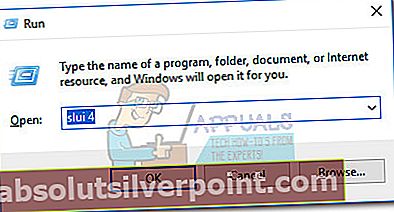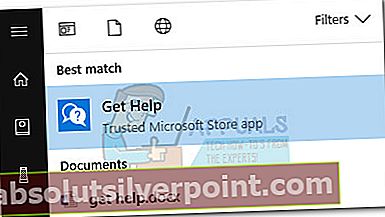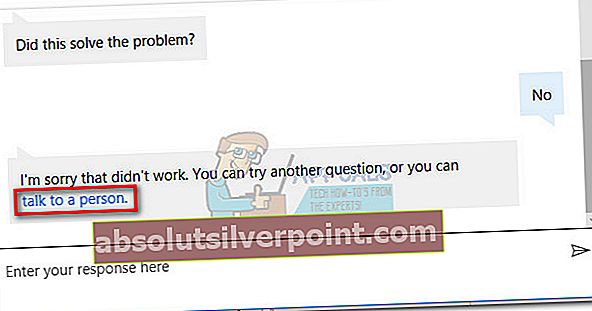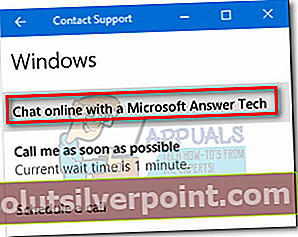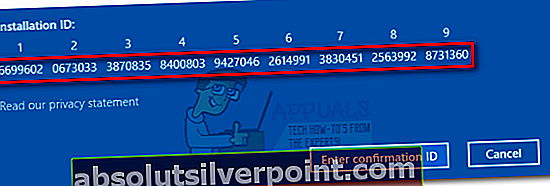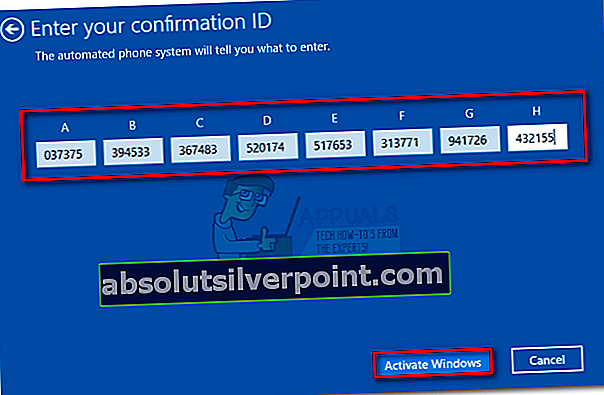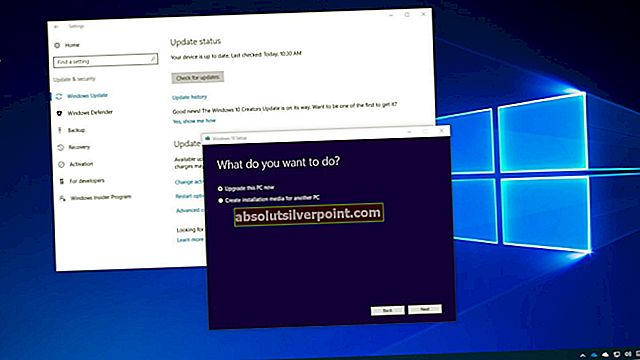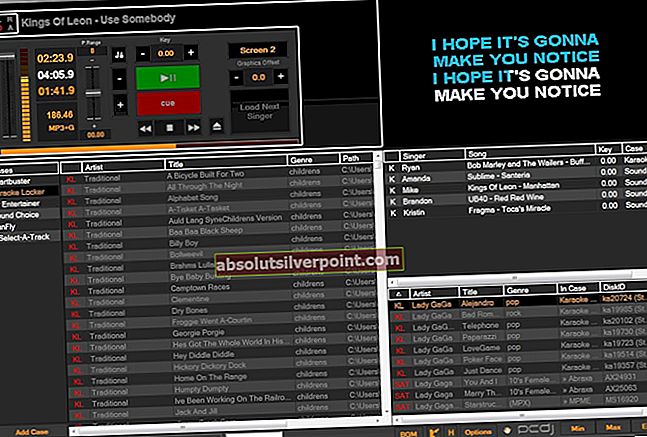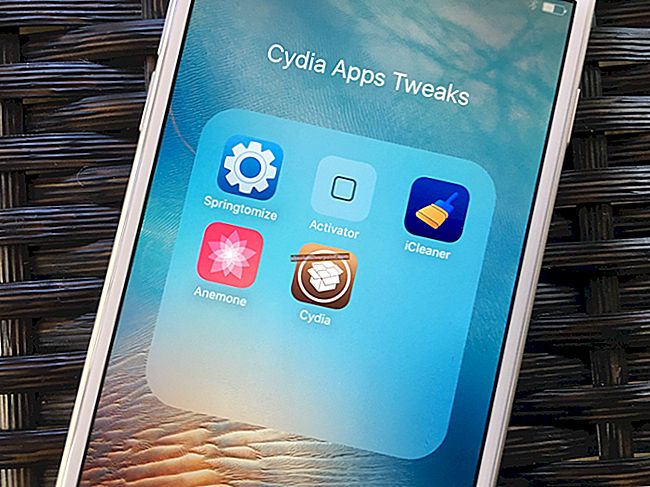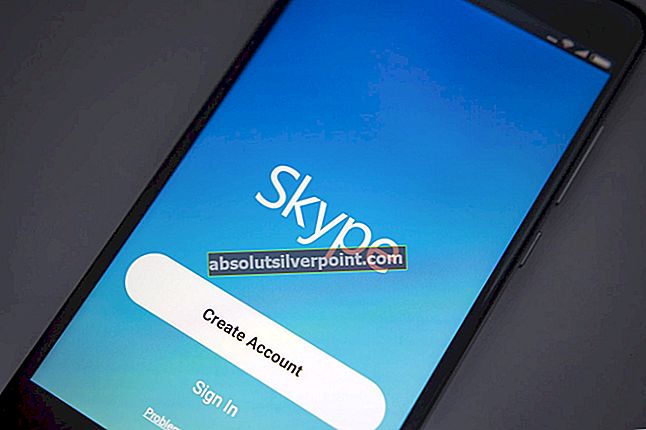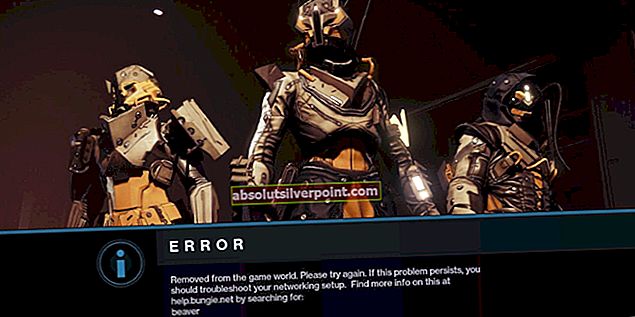Obvykle se jedná o chybu„Nelze se dostat k aktivačním serverům Windows“signalizuje, že aktivační servery aktuálně nemohou zkontrolovat vaše zařízení proti záznamu přidělení digitální licence. Většinou se to automaticky vyřeší během několika hodin nebo dnů. Počínaje aktualizací Creators Update by se však některé systémy, na které máme digitální nárok ze systému Windows 7 nebo Windows 8, neaktivovaly na neurčito a zobrazily by se tyto chybové zprávy.

S tímto problémem se můžete setkat také v systému Windows 10, pokud jste po úspěšné aktivaci systému Windows v počítači nechali vyměnit základní desku. K tomu obvykle dochází po použití Windows 10 Anniversary Update (verze 1607). K tomu dochází, protože Anniversary Update neobsahuje opravu vylepšení nahrazení základní desky, která byla později zahrnuta do aktualizace Creators Update. Zde je několik dalších důvodů, proč se váš Windows 10 nemusí aktivovat:
- Nestabilní připojení k internetu.
- Aktivační servery jsou aktuálně zaneprázdněné.
- Antivirová sada nebo brána firewall blokuje aktivaci produktu.
- PC je za proxy serverem nebo sítí VPN.
- Počítač byl dříve upgradován na Windows 10 z pirátské verze Windows 7, 8.1 - Microsoft vydal opravu tohoto konkrétního problému.
Pokud se s tímto problémem v současné době potýkáte, vyřešte problém pomocí níže uvedených metod. Pamatujte, že všechny opravy obsažené v tomto článku předpokládají, že jste si koupili legitimní kopii systému Windows 10 nebo že jsme digitálně oprávněni ze systému Windows 7 nebo Windows 8. Pokud jste si naprosto jisti, že kritéria splňujete, začněte the Předpoklady a pokračujte dolů, dokud nenajdete opravu, která váš problém vyřeší.
Předpoklady
Protože aktivační proces může být ovlivněn řadou různých faktorů, je důležité eliminovat některé potenciální viníky hned od začátku. Nejprve se ujistěte, že jste v důvěryhodné síti - pokud jste v současné době v bezplatné síti Wi-Fi, podívejte se na kabelové připojení a zkontrolujte, zda jsou aktivační servery dosažitelné.
Kromě toho, pokud jste dříve nastavili server proxy nebo síť VPN, deaktivujte je a zkontrolujte, zda se problém po nějaké době automaticky vyřeší. I když je to příčina problému, deaktivace sítě VPN / serveru proxy problém okamžitě nevyřeší. Zkuste ponechat řešení ochrany osobních údajů vypnuté a zjistěte, zda se systému Windows podaří sama aktivovat.
Pokud jste zjistili, že vaše připojení k internetu nebo server VPN / Proxy problém nezpůsobuje, počkejte několik dní, abyste se ujistili, že aktivační servery společnosti Microsoft nejsou aktuálně zaneprázdněny. Pokud stále dochází ke stejnému problému, můžete začít postupovat podle níže uvedených metod.
Metoda 1: Nainstalujte aktualizaci pro autory
Začněme prozkoumáním následujícího scénáře - Po úspěšné aktivaci systému Windows 10 jste provedli nějaké hardwarové změny v počítači. Pokud jste již používali aktualizaci Windows 10 Anniversary Update (nebo jste ji aktualizovali po výměně základní desky), je velká šance, že uvidíte„Nelze se dostat k aktivačním serverům Windows“chyba na neurčito.
Poznámka: Pokud již máte Aktualizace pro autory, tuto metodu přeskočte a přejděte dolů na Metoda 2.
Pokud nemáte aktualizaci pro autory, řešení je extrémně jednoduché - aktualizujte na nejnovější dostupnou verzi systému Windows, aby byla součástí opravy pro výměnu základní desky spolu s aktualizací pro autory v březnu 2017. Zde je stručný průvodce:
- lis Klávesa Windows + R. otevřete okno Spustit. Zadejte „aktualizace ovládání“A udeřil Enter otevřít Windows Update.
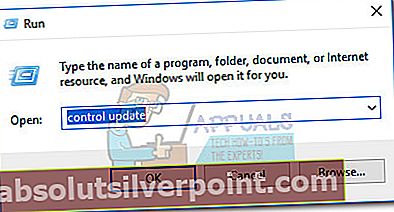
- v Windows Update, klikněte na Kontrola aktualizací.Počkejte, až nástroj prohledá váš systém a po zobrazení výzvy jej restartuje.
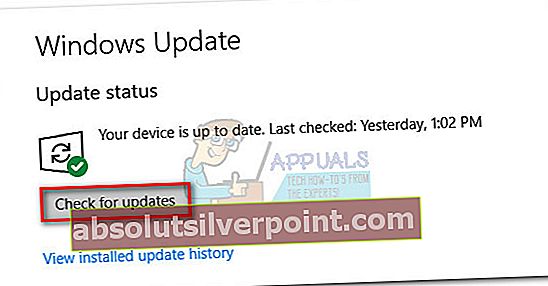 Poznámka:Aktualizaci pro autory můžete také použít na této stránce StaženíWindows 10 stránka (zde). Jakmile tam budete, jednoduše stiskněte Nyní aktualizovat knoflík.
Poznámka:Aktualizaci pro autory můžete také použít na této stránce StaženíWindows 10 stránka (zde). Jakmile tam budete, jednoduše stiskněte Nyní aktualizovat knoflík. - Vraťte se do aktivačního okna a zkontrolujte, zda je problém odstraněn.
Pokud použití aktualizace pro autory problém nevyřešilo, postupujte podle níže uvedené metody.
Metoda 2: Použití obecného produktového klíče pro vaši verzi systému Windows
V případě, že Metoda 1 byl neúspěšný nebo není použitelný, můžeme tento problém vyřešit také zadáním výchozího produktového klíče, který odpovídá vaší verzi systému Windows. To samozřejmě nebude váš počítač aktivovat na neurčito, ale vyzve váš počítač k opětovné aktivaci na základě již přidružené licence. Zde je stručný průvodce, jak to provést:
- Ujistěte se, že máte stabilní připojení k internetu.
- lis Klávesa Windows + R. otevřete okno Spustit. Zadejte „slui“A udeřil Enter otevřítAktivační klient Windows.
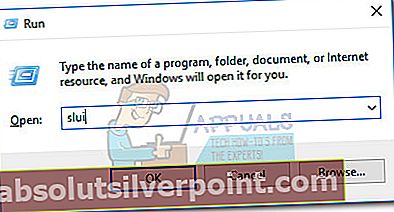
- Klikněte na Změnit produktový klíč, pak zadejte příslušný obecný klíč pro vaši edici Windows:
Windows 10 Home Edition: YTMG3 - N6DKC - DKB77 - 7M9GH - 8HVX7
Windows 10 Home Edition Single Language: BT79Q - G7N6G - PGBYW - 4YWX6 - 6F4BT
Windows 10 Pro Edition: VK7JG - NPHTM - C97JM - 9MPGT - 3V66T
Windows 10 Home N Edition: 4CPRK - NM3K3 - X6XXQ - RXX86 - WXCHW
Windows 10 Pro N Edition: 2B87N - 8KFHP - DKV6R - Y2C8J - PKCKT
- Udeřil další a počkejte, až se aktivační okno zavře, poté restartujte počítač.
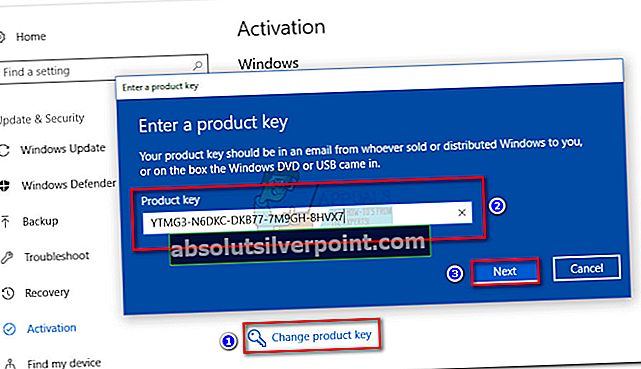
- Zpět na Aktivace obrazovce a zkontrolujte, zda chybová zpráva zmizela. Pokud byla chybová zpráva nahrazena „Windows je aktivován s digitální licencí propojenou s vaším účtem Microsoft“, jste problém úspěšně vyřešili.
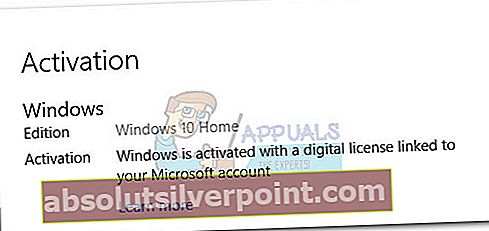 Poznámka: Pokud se zobrazí stejná chybová zpráva, postupujte podle následujících pokynů.
Poznámka: Pokud se zobrazí stejná chybová zpráva, postupujte podle následujících pokynů. - Otevřete vyvýšený Příkazový řádek. Chcete-li to provést, klepněte na Windows Start ikonu (levý dolní roh) a zadejte „Cmd“.Poté klikněte pravým tlačítkem na Příkazový řádek a vybrat Spustit jako administrátor.
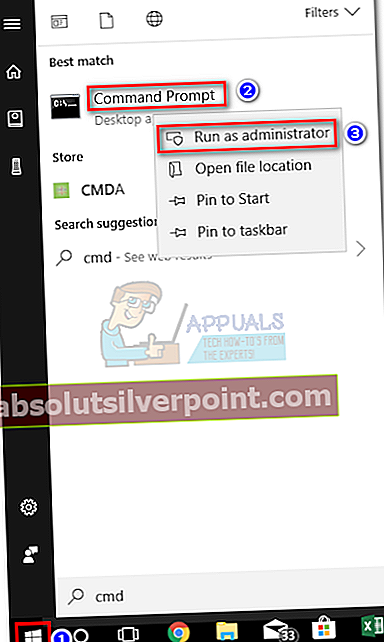 Poznámka: Nyní můžete být vyzváni k vložení bezpečnostního hesla (pokud ho máte).
Poznámka: Nyní můžete být vyzváni k vložení bezpečnostního hesla (pokud ho máte). - Uvnitř Příkazový řádek, zadejteslmgr -ipk následuje váš produktový klíč. To vám umožní nahradit obecný produktový klíč uživatelem zadaným. Výsledek by měl vypadat takto:
slmgr -ipk xxxxx - xxxxx - xxxxx - xxxxx - xxxxx (dále jen X zástupný symbol představuje váš produktový klíč)
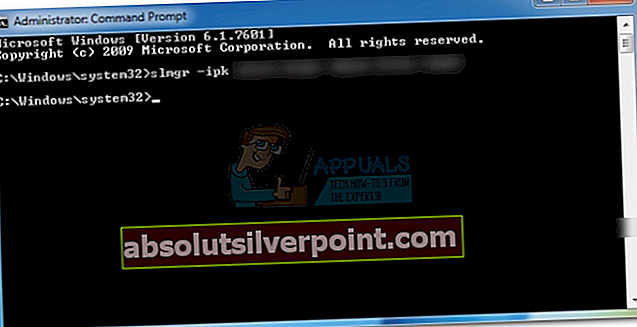 Poznámka: Celý kód Product Key by měl obsahovat kolekci 25 alfanumerických znaků. Než narazíte Enter, ujistěte se, že vaše licence je stále platná, a pomlčkami každých 5 znaků rozdělte klíč na pět různých částí.
Poznámka: Celý kód Product Key by měl obsahovat kolekci 25 alfanumerických znaků. Než narazíte Enter, ujistěte se, že vaše licence je stále platná, a pomlčkami každých 5 znaků rozdělte klíč na pět různých částí. - Znovu zkontrolujte klíč a stiskněte Enter předložit. Pokud je instalace úspěšná, zobrazí se a Hostitelský skript systému Windows vyskakovací okno po několika sekundách.

- Ukončete příkazový řádek a restartujte počítač. Pamatujte, že k aktivaci nedojde okamžitě. Jakmile provedete výše uvedené kroky, počkejte několik hodin, než vynutíte aktivaci pomocí dalších níže uvedených metod.
Metoda 3: Aktivace systému Windows prostřednictvím podpory chatu
Li Metoda 2 neumožnil vám vyřešit„Nelze se dostat k aktivačním serverům Windows“chyba, zkusme aktivovat vaši verzi systému Windows prostřednictvím Podpora chatu. Naštěstí Windows 10 obsahuje novou pohodlnou možnost chatu, kterou lze použít k aktivaci produktu.
Poznámka: Abyste mohli tuto metodu použít, budete potřebovat produktový klíč systému Windows.
Podle pokynů níže aktivujte Windows prostřednictvím podpory chatu:
- lis Klávesa Windows + R. otevřete okno Spustit. Zadejte „slui 4“A udeřil Enter otevřítInstalaceID obrazovka.
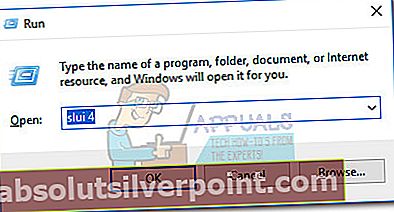
- Vyberte svou zemi nebo region kliknutím Další.
- Po zobrazení výzvy k volání na číslo uvedené na obrazovce minimalizujte ID instalace okno. Poté stiskněte tlačítko Start a vyhledejte „získejte pomoc“A otevřete Získejte pomoc aplikace.
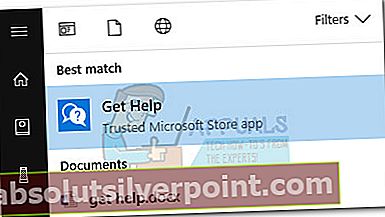
- Virtuální agent se pokusí navrhnout některé kroky pro řešení potíží, ale to nechceme. Typ test a poté vyberte Ne při každé výzvě, dokud nedostanete možnost Promluvte si s osobou.
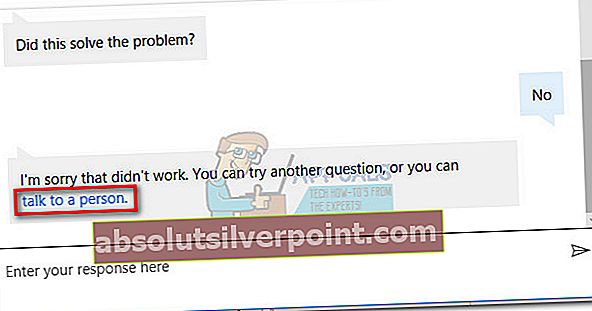
- Jít do Služby a aplikace> Windows> Nastavení a vybrat Chatujte online s Microsoft Answer Tech. V závislosti na tom, kolik čeká, může chvíli trvat, než vás přivolá agent volání.
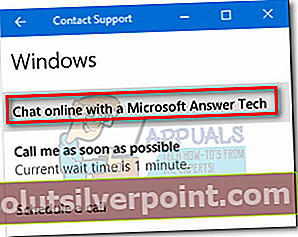
- Jakmile dorazí Microsoft Answer Tech, vysvětlete, že chcete, aby byla vaše licence Windows 10 znovu aktivována. Může se zobrazit výzva k zadání platného licenčního klíče systému Windows. Poté budete požádáni o poskytnutí ID instalace které jste vygenerovali dříve - maximalizujte ID instalace a zkopírujte jej do okna Kontaktovat podporu.
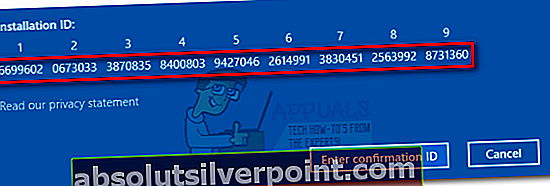
- Microsoft Answer Tech vám poskytne Potvrzovací ID. Jakmile to máte, vraťte se do okna ID instalace a klikněte na Zadejte potvrzovací ID a zadejte jej znovu.
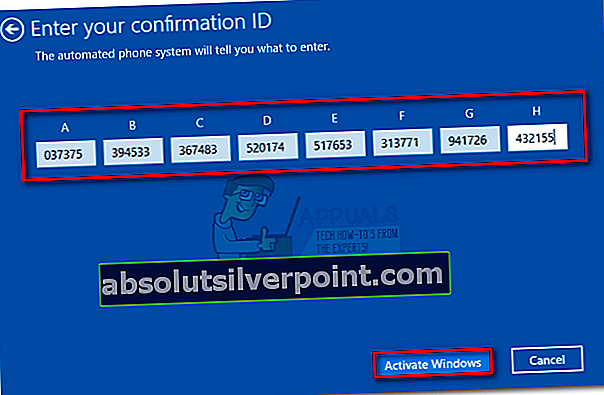
- Udeřil Aktivujte Windows a počkejte, až se licence znovu aktivuje.
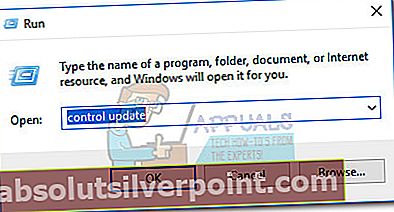
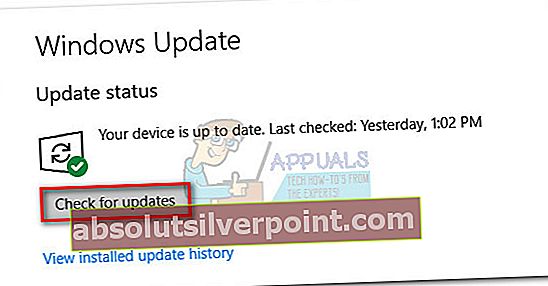 Poznámka:Aktualizaci pro autory můžete také použít na této stránce StaženíWindows 10 stránka (zde). Jakmile tam budete, jednoduše stiskněte Nyní aktualizovat knoflík.
Poznámka:Aktualizaci pro autory můžete také použít na této stránce StaženíWindows 10 stránka (zde). Jakmile tam budete, jednoduše stiskněte Nyní aktualizovat knoflík.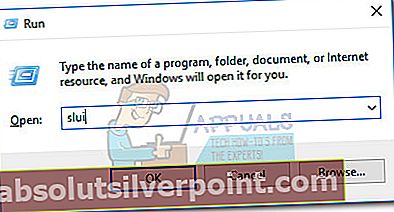
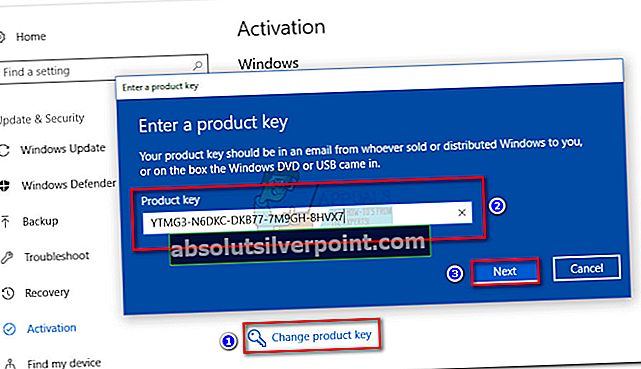
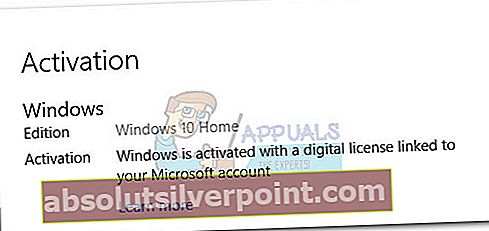 Poznámka: Pokud se zobrazí stejná chybová zpráva, postupujte podle následujících pokynů.
Poznámka: Pokud se zobrazí stejná chybová zpráva, postupujte podle následujících pokynů.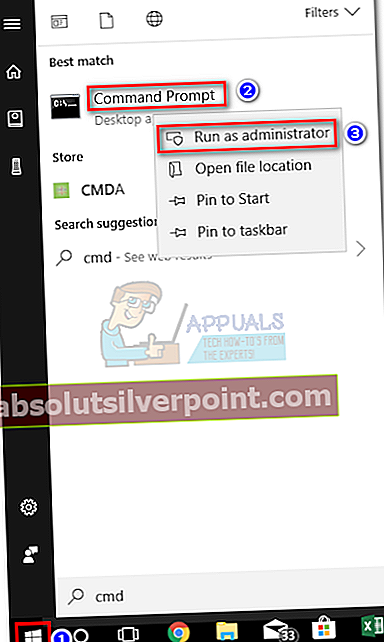 Poznámka: Nyní můžete být vyzváni k vložení bezpečnostního hesla (pokud ho máte).
Poznámka: Nyní můžete být vyzváni k vložení bezpečnostního hesla (pokud ho máte).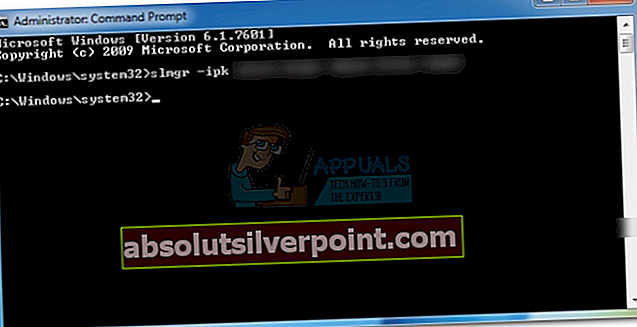 Poznámka: Celý kód Product Key by měl obsahovat kolekci 25 alfanumerických znaků. Než narazíte Enter, ujistěte se, že vaše licence je stále platná, a pomlčkami každých 5 znaků rozdělte klíč na pět různých částí.
Poznámka: Celý kód Product Key by měl obsahovat kolekci 25 alfanumerických znaků. Než narazíte Enter, ujistěte se, že vaše licence je stále platná, a pomlčkami každých 5 znaků rozdělte klíč na pět různých částí.